【無劣化】MP4動画カット/トリミング/分割オンラインツールまとめ
MP4動画を無劣化で高品質にカットしたい
今回は、そんな時に役立つ方法として、MP4動画カットの無劣化オンラインツールサイトと動画編集ソフトFilmora(フィモーラ)をご紹介します。
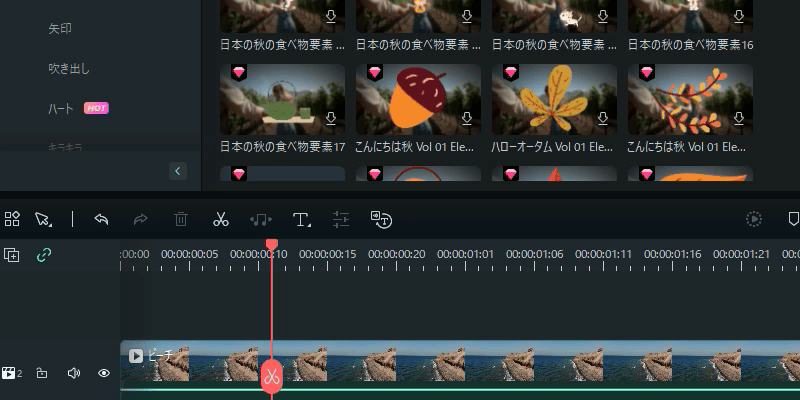
MP4動画を無劣化でカット/分割におすすめのソフトFilmora
Part1.MP4動画カットの無劣化オンラインツールサイト8選
1.Clipchamp
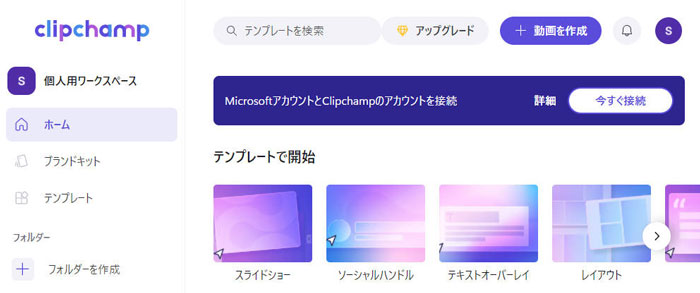
特徴:Clipchampは、初心者でも使いやすいオンラインビデオ編集ツールです。ブラウザ上で動作し、豊富なテンプレートと簡単な操作でプロ品質のビデオを作成できます。
クラウドベースのため、インターネット接続が必要です。自動キャプション、音声変換、動画のサイズ変更、テキスト読み上げなどの機能もあります。無料プランでも多機能ですが、高解像度出力や追加機能は有料となります。
| 形式 | Mp4などほぼ全て |
|---|---|
| 料金 | 無料 |
| 容量上限 | 500MB |
手順:
①サインアップ後、動画の作成を押してアスペクトを選択します。
②メディアの追加を押してファイルを取り込みタイムラインへドラッグします。
③スライダーを動かして分割を押し、不要部分を選択して削除を押します。
④Exportを押してContinueを押すと保存できます。
2.Filmora 無料オンライン動画カッター
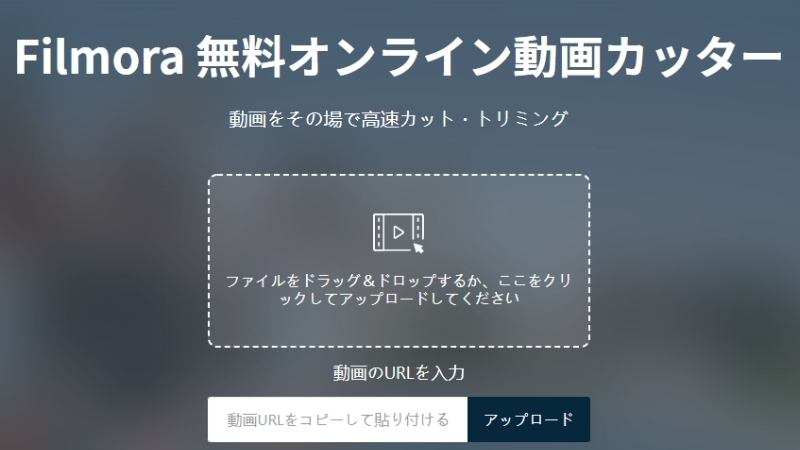
特徴:Filmora無料オンライン動画カッターは、動画をその場で素早くトリミング・カットできる特徴があります。そして、Mp4動画の取り込みからトリミングまでの工程がシンプルなので、初心者でも簡単に編集することが可能です。インストール不要で、多くのビデオフォーマットに対応しています。
| 形式 | Mp4などほぼ全て |
|---|---|
| 料金 | 無料 |
| 容量上限 | 100MB |
手順:
①破線内を押してファイルをアップロードします。
②スライダーをドラッグして開始と終了の位置を設定し、フォーマットを選択したら完了を押します。
③ダウンロードを押すと保存できます。
3.BeeCut
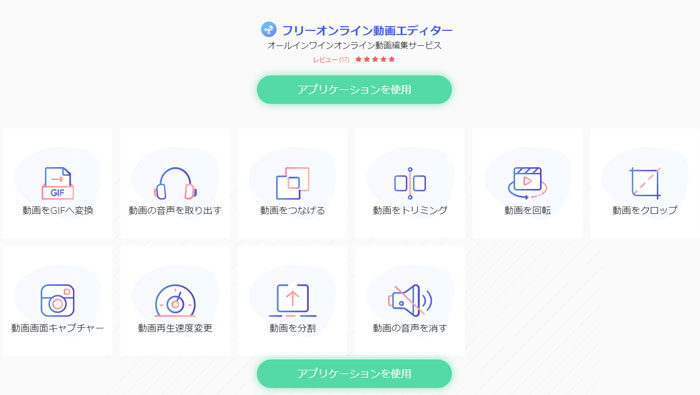
特徴:BeeCutは、初心者にも使いやすいシンプルなインターフェースを持つオンラインビデオ編集ツールです。多彩な編集機能を備え、プロフェッショナルな仕上がりを実現します。クラウド保存に対応しており、データの安全性も確保されます。
高機能なため動作が重いことや、一部機能が有料である点がデメリットですが、手軽に本格的な編集が可能です。
| 形式 | MP4、avi、mov、webm、flvなど |
|---|---|
| 料金 | 無料 |
| 容量上限 | 100MB |
手順:
①+を押してファイルをアップロードします。
②分割を押して開始と終了の位置を設定します。
③全部ダウンロードを押すと保存できます。
4.aconvert
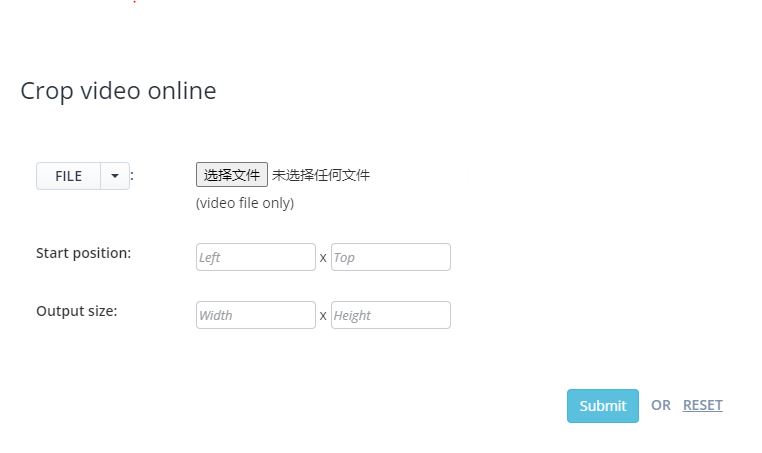
特徴:Aconvertのビデオオンライン分割ツールは、シンプルで使いやすいインターフェースを持ち、ブラウザ上で動画を簡単に分割できます。多くのビデオフォーマットに対応しており、無料で利用可能です。
インストール不要で、迅速な分割が可能ですが、大容量ファイルの処理には制限があります。また、高度な編集機能は搭載されていないため、複雑な編集には不向きです。
| 形式 | MP4,avi,flv,mpg,mkv,wmv,m2ts,webm,asf,mov,m4v,rm,vob,ogv |
|---|---|
| 料金 | 無料 |
| 容量上限 | 200MB |
手順:
①ファイルの選択を押してファイルをアップロードします。
②開始の位置と持続する時間を設定します。
③サブミットを押すと分割され、変換結果にリストアップされます。
④↓を押すと保存できます。
5.Online Video Cutter
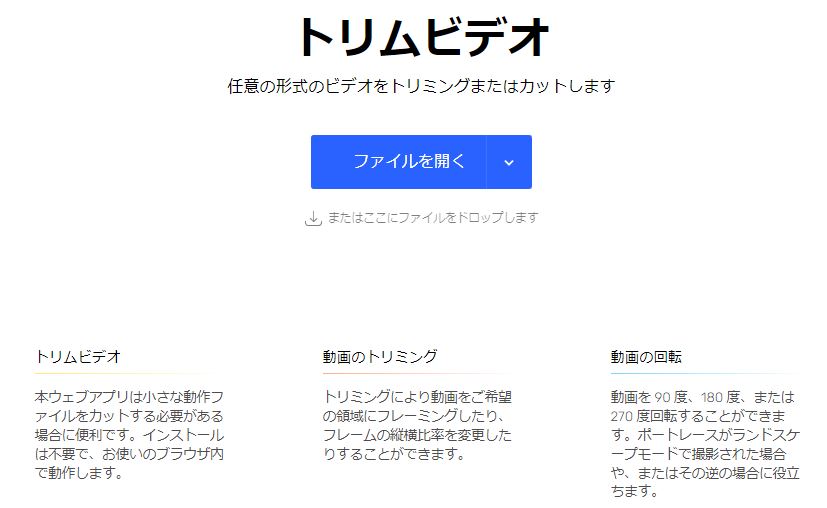
特徴:Online Video Cutterは、シンプルで使いやすいインターフェースを持ち、インストール不要で迅速に動画をトリミング、カット、回転できます。無料で利用可能で、多くのビデオフォーマットに対応しています。
大容量ファイルの処理には制限があります。また、高度な編集機能は搭載されていないため、プロフェッショナルな編集には不向きです。
| 形式 | ほぼ全て |
|---|---|
| 料金 | 無料 |
| 容量上限 | 4GB |
手順:
①「ファイルを開く」押してファイルをアップロードします。
②動画両端をドラッグして開始と終了の位置を設定し、保存を押します。
③保存を押すと保存できます。
6.Apowersoft
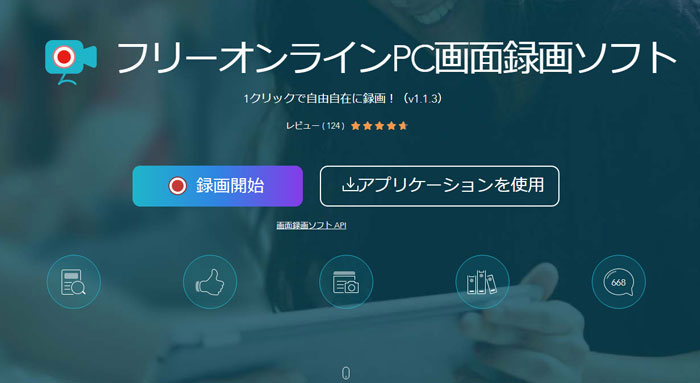
特徴:Apowersoftオンライン動画編集ソフトはChrome、Safari、Firefox、Internet Explorerなど、人気のブラウザでうまく動作します。完全無料でMp4などのビデオを完璧にトリミングできます。
さらに、プレビューしながら動画をカットすることが可能です。デメリットとしては、高度な編集機能や高解像度の出力は有料プランに限定されています。
| 形式 | MP4、MOV、AVI、WEBMなど、様々な形式 |
|---|---|
| 料金 | 無料 |
| 容量上限 | 記載なし |
手順:
①+を押してファイルをアップロードします。
②▶を押して再生し、分割を押して分割部分を設定します。
③「全てダウンロード」を押すと保存できます。
7.Kapwing
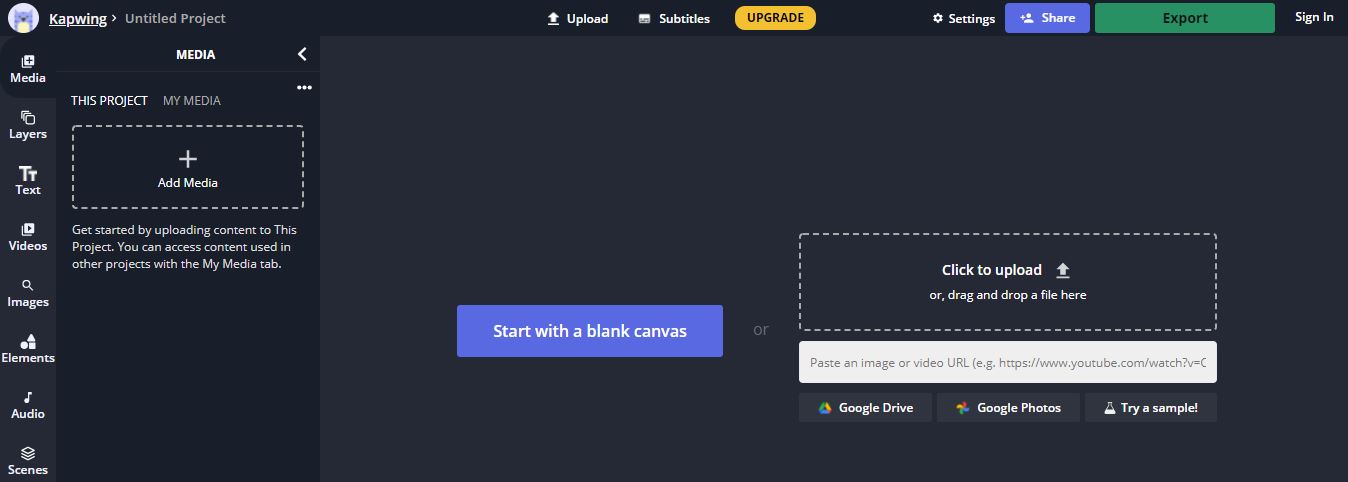
特徴:Kapwing動画トリマーは、数秒でオンラインで動画をトリミングし、不必要なセクションを削除できます。多くのビデオフォーマットに対応しており、無料プランでも基本機能が充実しています。クラウドベースで、プロジェクトの共有とコラボレーションが容易です。しかし、操作画面が英語なので、英語が苦手な人におすすめしません。
| 形式 | MP4,mov,flv,avi,webmなど |
|---|---|
| 料金 | 無料 |
| 記載なし | 100MB |
手順:
①Upload Fileを押してファイルをアップロードします。
②スライダーをドラッグしてSplitを押し、不要部分を選択してDeleteキーを押します。
③Export with watermarkかSign In and Exportを押すと分割され、Downloadを押すと保存できます。
8.Video Toolbox
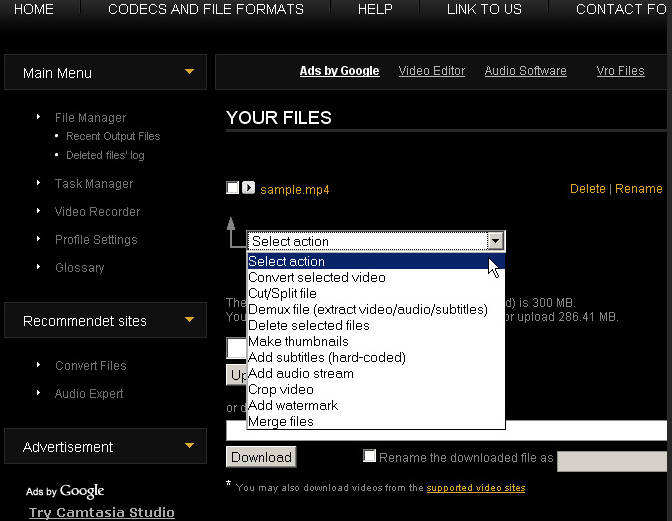
特徴:Video Toolboxは、無料のオンラインビデオ編集ツールで、さまざまなビデオフォーマットに対応しています。MP4動画のトリミング、結合、エフェクト追加など、多機能な編集が可能です。最大600MBのファイルを処理でき、クラウドベースでインストール不要です。しかし、日本語版がありません。
| 形式 | 3gp,flv,avi,asf,m4v,mkv,mov,MP4,mpeg,mpg,vob,wmv |
|---|---|
| 料金 | 無料 |
| 記載なし | 600MB |
手順:
①サインアップ後、ファイルをアップロードします。
②ファイル名のチェックマークをオンにしてSelect actionからCut/Split fileを選択し、スライダーを動かして開始と終了の位置を設定します。
③Cut the slice (same format)かConvert the sliceを押し、フォーマットを選択したらConvertを押します。
④ファイル名を押すと保存できます。
Part2.オンラインツールサイトを用いてMP4動画をカットにおける長所と短所
<長所>
- 無料で使える
- ソフトをインストールする必要がない
- 初心者でも使いやすいインターフェースを持ち、操作が簡単
- トリミングだけでなく、エフェクト追加、結合、回転など多くの編集機能が利用可能
<短所>
- 動画のアップロードおよび編集にはインターネット接続が必要
- 高品質に出力できない
- 無料プランで利用できる機能が限られる
- 大容量のビデオファイルを扱う際に制限がある
これらの長所と短所を考慮して、オンラインMp4カットツールを選択する際には、編集のニーズや環境に最も適したものを選ぶことが重要です。
Part3.Mp4動画をカットやトリミングが簡単にできる編集ソフトWondershare Filmora
上記のような理由からオンラインツールサイトにご不満な方には、動画編集ソフトFilmoraをオススメします。本ソフトを使えば、MP4動画のカットはもちろん、より高度な動画編集も可能です。
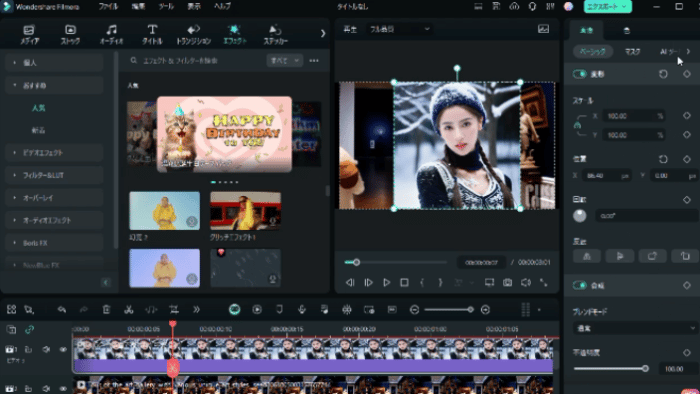
MP4動画に字幕やエフェクトを追加する
おすすめのMP4トリミングソフトFilmora無料体験版のダウンロードはこちら
Filmoraは国内外において、多くの受賞歴があり、高く評価されており、安心で利用できる動画編集ソフトです。 新バージョンにAI動画生成、AI画像生成、AI音楽生成機能などのAI機能が新搭載!新機能の詳細を見る≫
![]()
![]()
![]()
![]()
対応形式は以下の通りです。
mpg,mpeg,MP4,m4v,3gp,mov,dv,mod,tod,mts,m2ts,m2t,flv,wmv,asf,avi,mkv,webm,ogv,vob,vro
FilmoraでMP4動画をカットする方法
Step1.MP4動画をインポート
新しいプロジェクトを作成したら、ファイルをインポートを押してファイルを取り込み、タイムラインへドラッグします。
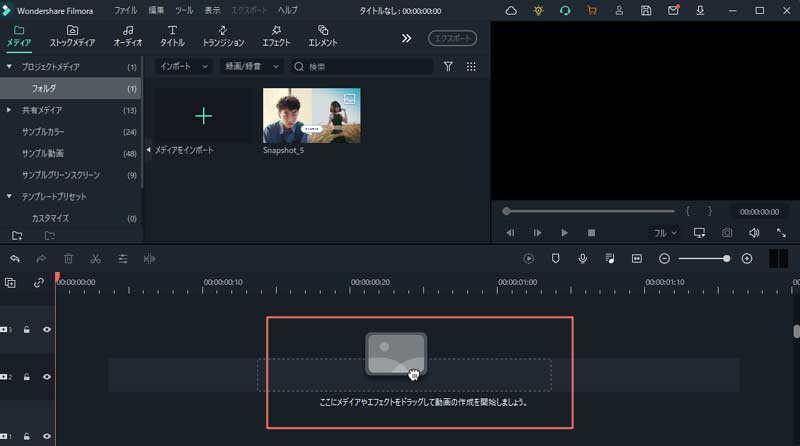
Step2.MP4動画をカットや分割
スライダーをドラッグして分割を押し、不要部分を選択して削除を押します。
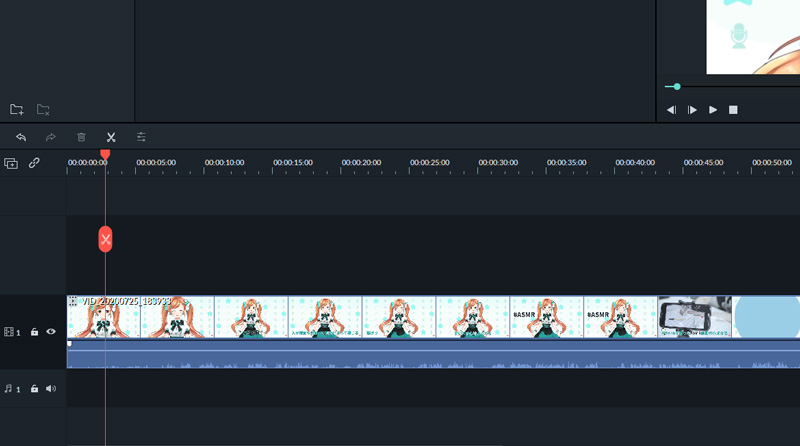
Step3.動画をエクスポート
エクスポートを押してフォーマットを設定し、出力を押します。
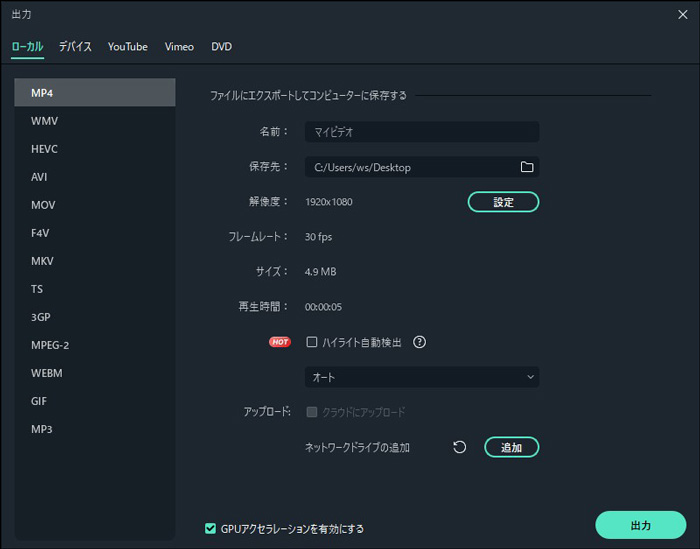
今回は、MP4動画をカットする方法として、無劣化オンラインツールサイトと動画編集ソフトFilmoraをご紹介しました。Filmoraは、直感的なインターフェイスで動画編集できるオールインワンソフトです。
今なら、最新版を製品サイトから無料ダウンロードできるので、オススメです。
無音検出・動画を自動でカット編集
関連記事
サポート
製品に関するご意見・ご質問・ご要望はお気軽に こちらまでお問い合わせください。 >>





役に立ちましたか?コメントしましょう!